BIOS (Basic Input/Output System) – это специальная программная часть, которая отвечает за инициализацию аппаратных компонентов компьютера при его включении. Также BIOS позволяет настроить различные параметры работы системы, включая порядок загрузки устройств, настройки памяти и процессора и многое другое. Для доступа к настройкам BIOS нужно зайти в специальное меню при загрузке компьютера. В этой статье мы рассмотрим подробную инструкцию и комбинации кнопок для входа в BIOS.
Существует несколько способов войти в BIOS, но самый распространённый – это использование клавиши Del (Delete) или F2. Стоит отметить, что точная комбинация может зависеть от производителя материнской платы и версии BIOS. Некоторые производители используют другие клавиши, такие как F1, F10 или Esc. Чтобы узнать комбинацию для вашего компьютера, можно заглянуть в руководство пользователя или обратиться к производителю.
Для входа в BIOS нужно сначала загрузить компьютер. После включения устройства нужно быстро нажать и удерживать соответствующую клавишу. Важно заметить, что необходимо нажимать клавишу до появления логотипа операционной системы или до появления загрузочной заставки. Если вы пропустили момент и появилась заставка или ошибка, попробуйте перезагрузить компьютер и повторить попытку.
Не забывайте, что в BIOS можно настроить разные параметры, которые влияют на работу вашего компьютера. Будьте осторожны при внесении изменений и следуйте указаниям производителя, чтобы избежать непредвиденных проблем с работой системы.
В целом, вход в BIOS – это простая процедура, которая занимает всего несколько секунд. Однако, возможности и настройки BIOS могут быть очень разнообразными и детальными. В разных версиях BIOS и у разных производителей эти меню могут отличаться, поэтому стоит обратиться к документации или к производителю устройства, если у вас возникли вопросы или проблемы с настройкой.
Зачем нужно войти в BIOS

BIOS (Basic Input/Output System) – это прошивка, установленная на материнской плате компьютера. Как правило, в ней содержатся основные настройки и параметры, которые влияют на работу всей системы.
Вход в BIOS может понадобиться в следующих случаях:
- Изменение настроек оборудования: В BIOS можно менять настройки различных компонентов компьютера, таких как жесткий диск, оперативная память, процессор и т.д. Через BIOS можно изменять такие параметры, как порядок загрузки устройств, также можно настроить различные функции и характеристики железа.
- Устранение проблем: Если ваш компьютер не загружается или работает нестабильно, в BIOS можно проанализировать проблему с помощью системных журналов, тестов аппаратных средств и других функций диагностики.
- Обновление прошивки BIOS: Обновление BIOS может принести улучшения в работе оборудования, увеличить производительность или исправить ошибки и уязвимости. Обычно, обновление BIOS происходит путем перепрошивки с использованием специальных инструментов.
Важно помнить, что при входе в BIOS следует быть осторожным и осторожно изменять настройки, чтобы избежать возможных проблем. В случае неуверенности, лучше проконсультироваться с профессиональными специалистами.
Как найти правильную комбинацию кнопок
Каждый производитель компьютеров имеет свою уникальную комбинацию кнопок для входа в BIOS. Чтобы найти правильную комбинацию для вашего компьютера, вам следует обратиться к инструкции пользователя или сайту производителя.
Обычно, чтобы войти в BIOS, необходимо нажать определенную клавишу или комбинацию клавиш на клавиатуре непосредственно перед загрузкой операционной системы. Некоторые из наиболее распространенных клавиш для входа в BIOS включают F2, F10, Delete и Escape.
Если вы не уверены, какая именно комбинация кнопок используется для вашего компьютера, следуйте этим шагам:
- Начните с перезагрузки компьютера.
- Внимательно наблюдайте за экраном, когда компьютер загружается. Обычно на экране отображается информация о нажатии определенной клавиши для входа в BIOS.
- Попробуйте нажать названную клавишу или комбинацию клавиш, когда это отображается на экране. Если это не работает, попробуйте другие популярные клавиши, например F10 или Delete.
Если ни одна из клавиш не дает вам доступ к BIOS, не волнуйтесь. В инструкции пользователя или на сайте производителя, вы сможете найти правильную комбинацию кнопок, используемую для вашей модели компьютера.
Теперь, когда вы знаете, как найти правильную комбинацию кнопок для входа в BIOS, вы сможете настроить ваш компьютер так, как нужно, и внести необходимые изменения.
Комбинация кнопок для входа в BIOS на разных компьютерах

Вход в BIOS – это важный шаг для настройки и изменения параметров компьютера. Однако, разные производители и модели компьютеров могут использовать различные комбинации кнопок для доступа к этой функции. В следующей таблице приведены некоторые популярные производители и их соответствующие комбинации кнопок для входа в BIOS:
| Производитель | Комбинация кнопок |
|---|---|
| Asus | Del или F2 |
| Acer | F2 |
| Dell | F2 или F12 |
| HP | F10 или Esc |
| Lenovo | F1 или F2 |
Это лишь небольшой список известных комбинаций кнопок для входа в BIOS. Если ваш компьютер не указан в таблице, вы можете попробовать такие комбинации, как Delete, F2, F12, Esc или F10. Часто на экране загрузки компьютера отображается информация о необходимой комбинации кнопок, поэтому обратите внимание на подсказки и инструкции при запуске вашего компьютера.
Важно помнить, что комбинации кнопок для входа в BIOS могут различаться в зависимости от модели и версии BIOS. Если вы не уверены, как войти в BIOS, рекомендуется обратиться к документации компьютера или производителю для получения точной информации.
Действия в BIOS: основные функции
BIOS (Basic Input Output System) — это низкоуровневое программное обеспечение, которое выполняет основные функции на компьютере при его включении. Оно отвечает за инициализацию аппаратной части, управление жестким диском и другими устройствами, а также предоставляет пользователю доступ к настройкам компьютера.
Основные функции BIOS:
- Инициализация аппаратных устройств. При включении компьютера BIOS производит проверку работоспособности устройств, таких как процессор, память, видеокарта, клавиатура и прочие. Если обнаружены проблемы, BIOS может выдать предупреждение или ошибку.
- Загрузка операционной системы. BIOS определяет, с какого устройства будет загружаться операционная система. Это может быть жесткий диск, флэш-накопитель или другое устройство. BIOS также выполняет запуск системного загрузчика, который в свою очередь передает управление операционной системе.
- Управление системными настройками. С помощью BIOS можно изменять настройки компьютера и его устройств. Например, можно настроить порядок загрузки устройств, включить или отключить конкретные устройства, изменить параметры работы процессора и памяти и т. д.
- Управление энергопотреблением. BIOS позволяет настраивать энергосберегающие режимы компьютера, в том числе регулировать время автоматического отключения монитора или перехода компьютера в режим сна.
- Обновление и восстановление BIOS. Иногда требуется обновить версию BIOS для устранения ошибок или добавления новых функций. BIOS также предоставляет возможность восстановить систему после сбоя, возвращая настройки к значениям по умолчанию.
Доступ к функциям BIOS обычно осуществляется при включении компьютера. В зависимости от модели компьютера и производителя материнской платы, может использоваться различная комбинация клавиш, таких как Delete, F2, F10 или другие. Точные инструкции по входу в BIOS можно найти в документации к компьютеру или на официальном сайте производителя.
При работе в BIOS рекомендуется быть осторожным и не изменять настройки, если не уверены в своих действиях. Неправильные настройки в BIOS могут привести к некорректной работе компьютера или даже его поломке.
Скриншоты и параметры в BIOS
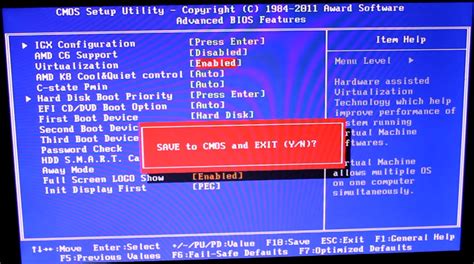
BIOS (Basic Input/Output System) - это микропрограмма, которая отвечает за управление и настройку аппаратных компонентов компьютера. Для входа в BIOS необходимо нажать определенную комбинацию клавиш при загрузке компьютера.
При входе в BIOS на экране отображается специальное меню с различными вкладками и параметрами. Внешний вид меню может немного различаться в зависимости от производителя материнской платы.
Для навигации в BIOS используются клавиши со стрелками на клавиатуре. Обычно управление осуществляется с помощью клавиш "Вверх", "Вниз", "Влево" и "Вправо".
Ниже приведены некоторые наиболее распространенные параметры и их описание, которые можно встретить в BIOS:
- Boot Priority (приоритет загрузки) - определяет устройство, с которого будет производиться загрузка операционной системы. В этом разделе можно задать приоритет загрузки с жесткого диска, CD/DVD-ROM, USB-устройств и т.д.
- Advanced (расширенные настройки) - здесь можно настроить различные параметры, связанные с процессором, памятью и другими компонентами компьютера.
- Power (питание) - в этом разделе можно настроить режимы энергосбережения, задать время автоматического отключения компьютера и т.д.
- Security (безопасность) - в этом разделе можно установить пароль на вход в BIOS или на загрузку операционной системы, а также настроить другие параметры безопасности.
- Exit (выход) - данный раздел содержит параметры, связанные с выходом из BIOS. Здесь можно сохранить изменения, сбросить настройки до заводских установок или выйти без сохранения изменений.
Это лишь небольшой перечень параметров, которые можно встретить в BIOS. В каждой вкладке доступно множество подразделов и настроек, которые позволяют тщательно настроить работу компьютера под свои нужды.
При настройке параметров в BIOS рекомендуется быть аккуратным и следовать инструкциям производителя. Неправильные настройки могут привести к некорректной работе компьютера или даже его повреждению.
После завершения настройки параметров в BIOS необходимо сохранить изменения и перезагрузить компьютер. Это позволит операционной системе корректно загрузиться с новыми настройками.
Как изменить настройки в BIOS: пошаговая инструкция
BIOS (Basic Input/Output System) — это элемент компьютера, содержащий программное обеспечение, которое отвечает за основные функции и настройки системы. Изменение настроек в BIOS может потребоваться пользователю для достижения определенных целей, таких как установка параметров операционной системы, повышение производительности или решение проблем с оборудованием.
- Запустите компьютер и нажмите нужную комбинацию клавиш, чтобы войти в BIOS. Обычно это одна из следующих комбинаций: F2, Del, Esc, F10 или F12. Но комбинация может варьироваться в зависимости от производителя компьютера, поэтому лучше проверить инструкцию к компьютеру или ноутбуку.
- После входа в BIOS вы увидите основное меню с несколькими вкладками или разделами. Навигация по BIOS может осуществляться с помощью клавиш со стрелками или специальной трекболной мыши, которая иногда поставляется с компьютером.
- Перейдите к нужной вкладке или разделу, в котором находятся нужные вам настройки. Такие разделы обычно называются "Boot" (загрузка), "Advanced" (дополнительно), "Power Management" (управление питанием) или "Security" (безопасность).
- Используя клавиши со стрелками или специальные функциональные клавиши, переместитесь к нужной опции и выберите ее.
- Измените значение опции с помощью стрелок или клавиш с цифрами. Обратите внимание, что не все опции могут быть доступны для изменения в BIOS.
- Сохраните изменения, нажав клавишу F10 или выбрав соответствующую опцию в меню сохранения и выхода.
- Перезагрузите компьютер для применения изменений.
Важно помнить, что изменение настроек в BIOS может повлиять на работу компьютера и устройств, поэтому будьте осторожны и уверены в том, что делаете. Если вы не знаете, какую опцию изменять или чувствуете себя неуверенно, лучше проконсультироваться с профессионалом или обратиться к документации к компьютеру.
Как сохранить изменения в BIOS
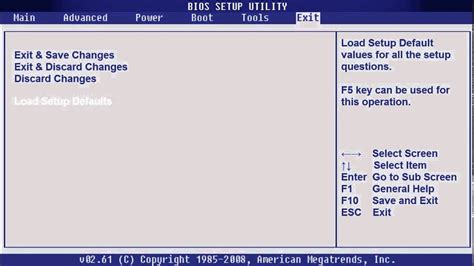
После внесения нужных настроек в BIOS необходимо сохранить их, чтобы они вступили в силу при следующей загрузке компьютера.
Для сохранения изменений в BIOS следуйте следующим шагам:
- Проверьте, что все нужные настройки были изменены и установлены в соответствии с вашими потребностями.
- Перейдите к разделу "Exit" (Выход) или аналогичному разделу в меню BIOS.
- Выберите опцию "Save Changes and Exit" (Сохранить изменения и выйти) или аналогичную опцию.
- Подтвердите свой выбор по сохранению изменений, нажав "Yes" (Да) или аналогичную кнопку.
После этого компьютер перезагрузится и ваши настройки вступят в силу.
Важно отметить, что некоторые версии BIOS могут иметь немного разные опции и названия, но основные шаги должны быть примерно одинаковыми.
Не забудьте сохранить любые важные данные и произвести резервное копирование перед внесением изменений в BIOS, чтобы избежать потери информации в случае возникновения проблем.
Возможные проблемы при работе с BIOS и их решение
При работе с BIOS могут возникать различные проблемы, которые могут повлиять на работоспособность компьютера. Ниже представлен список наиболее распространенных проблем и их возможное решение:
Неправильные настройки
Проблема: После входа в BIOS вы обнаружили, что некоторые настройки не соответствуют вашим требованиям.
Решение: Перейдите в раздел "Настройки" или "Settings" и внимательно проверьте каждую настройку. Затем внесите необходимые изменения и сохраните их.
Забытый пароль BIOS
Проблема: Вы забыли пароль для доступа в BIOS и не можете внести необходимые изменения.
Решение: Существует несколько способов сбросить пароль BIOS. Один из них - удаление батарейки CMOS на материнской плате компьютера на некоторое время. Другой способ - использовать специальные программы для сброса паролей BIOS.
Ошибка загрузки
Проблема: При включении компьютера появляется сообщение об ошибке загрузки или система не запускается.
Решение: Проверьте настройки загрузки в BIOS. Убедитесь, что правильно выбрано устройство с операционной системой для загрузки. Если настройки верные, следует проверить жесткий диск на наличие повреждений и попытаться выполнить восстановление системы с помощью установочного диска.
Неисправность жесткого диска
Проблема: Компьютер не распознает жесткий диск или возникают ошибки при его использовании.
Решение: Проверьте подключение кабелей жесткого диска и его питание. Если это не помогло, попробуйте подключить жесткий диск к другому компьютеру, чтобы проверить его работоспособность. Если жесткий диск все еще не работает, возможно потребуется его замена.
Проблемы с обновлением BIOS
Проблема: Во время обновления BIOS произошла ошибка или компьютер перестал загружаться.
Решение: В первую очередь, попытайтесь восстановить предыдущую версию BIOS. Если это не помогло, вы можете попытаться обновить BIOS с помощью загрузочного диска или флеш-накопителя. Если все остальное неудачно, вам может потребоваться помощь специалиста.
Обратите внимание, что работа с BIOS может быть опасной, и неправильные действия могут негативно повлиять на работу компьютера. Поэтому перед внесением каких-либо изменений, рекомендуется ознакомиться с документацией производителя и быть внимательным.
Как выйти из BIOS
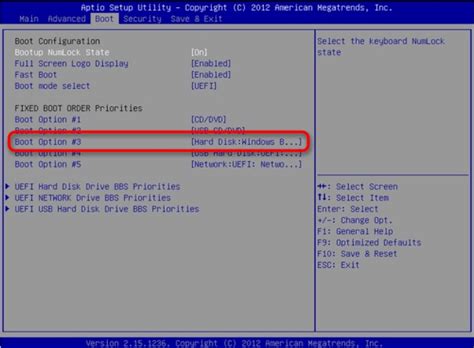
После того, как вы вошли в BIOS, может возникнуть вопрос о том, как выйти из него. В общем случае, выход из BIOS происходит несложно и может быть выполнен несколькими способами:
Выход через меню - на большинстве компьютеров и ноутбуков есть опция "Exit" или "Выход" в главном меню BIOS. Просто выберите эту опцию и подтвердите выход из BIOS. Важно: не забудьте сохранить все изменения, которые вы внесли в BIOS, прежде чем выходить.
Выход через горячую клавишу - в некоторых случаях можно выйти из BIOS, нажав определенную горячую клавишу, например, Esc или F10. Информацию о том, какая клавиша используется для выхода из BIOS, можно найти внизу экрана во время нахождения в BIOS или в руководстве пользователя для вашего компьютера или ноутбука.
Будьте внимательны и следуете указаниям, когда выходите из BIOS, чтобы не потерять важные настройки или данные. В случае неуверенности, лучше обратиться за помощью к системному администратору или производителю компьютера.
Вопрос-ответ
Как узнать, какая клавиша нужна для входа в BIOS?
Обычно производители компьютеров и ноутбуков указывают необходимые клавиши на экране во время загрузки системы. Также можно попробовать такие комбинации клавиш, как Delete, F2, F10, F12. Если эти комбинации не работают, можно попробовать найти информацию в руководстве пользователя или на официальном сайте производителя.




